本文為 Cypress 的使用筆記,紀錄如何安裝 Cypress 。
介紹
Cypress 是個 E2E 的測試框架,可以寫測試腳本模擬使用者操作 Web 系統的行為來測試系統是否反應正常。
與之前的測試方式做比較
在 Cypress 之前,要做 E2E 測試會需要使用多個不同的工具做集成,但 Cypress 已經將所有 E2E 測試需要的工具包在一起了,因此使用 Cypress 時不用自己設置這些工具的設定,只要載入 Cypress 然後使用就好。
安裝
安裝 Cypress 直接使用 npm 即可:
1 | npm install cypress --save-dev |
執行完成後我們就把 Cypress 安裝完成了。
接著將開啟 Cypress 的指令加到 package.json 的 scripts 中:
1 | { |
如此一來執行 npm run cypress:open 就可以開啟 Cypress 的 Test Runner 了。
取得 ESLint 支援
使用 ESLint 可以幫助開發時減少錯誤發生。
安裝 ESLint plugin
1 | npm install eslint-plugin-cypress --save-dev |
設置 .eslintrc.js
在設定檔上加上 Cypress Plugin 相關的設定:
1 | { |
檔案說明
在安裝完 Cypress 後會在專案跟路徑中出現一個 cypress 的資料夾已經 cypress.json 的檔案:
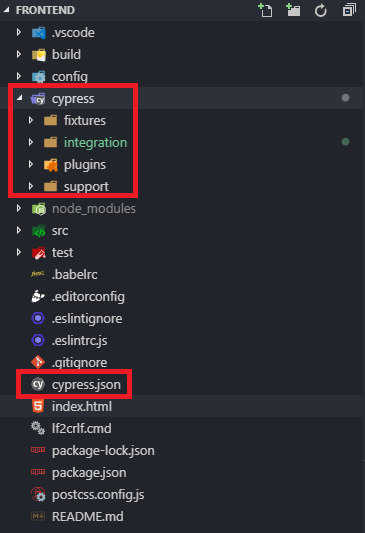
1 | . |
Test Runner
使用 npm run cypress:open 開啟 Test Runner 後會看到下面的畫面:
這些檔案會是 cypress 資料夾中的 integration 資料夾裡的檔案,可以使用資料夾將相關的資料做分類。
按下想要測試的檔案後就會開始執行測試。
除錯
Cypress 會對測試中的每一個動作做紀錄,我們可以在測試結束時去看這些紀錄,如果有錯誤的話也可以去看是錯在哪個地方,接下來使用 cypress-example-kitchensink 來示範如何使用 Cypress 來除錯。
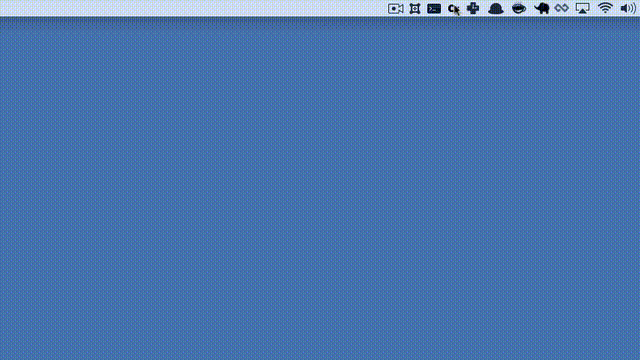
上圖是執行測試時的畫面, Cypress 會將每個步驟都記錄起來,在執行完後可以按下其中一個選取元素,會如下圖:
在右邊的畫面上會選到對應的元素。
截圖
當你選到動作時,像是輸入字串或是按下按鈕, Cypress 會幫我們紀錄動作前後的截圖,我們可以用畫面下方的 before 及 after 去切換:
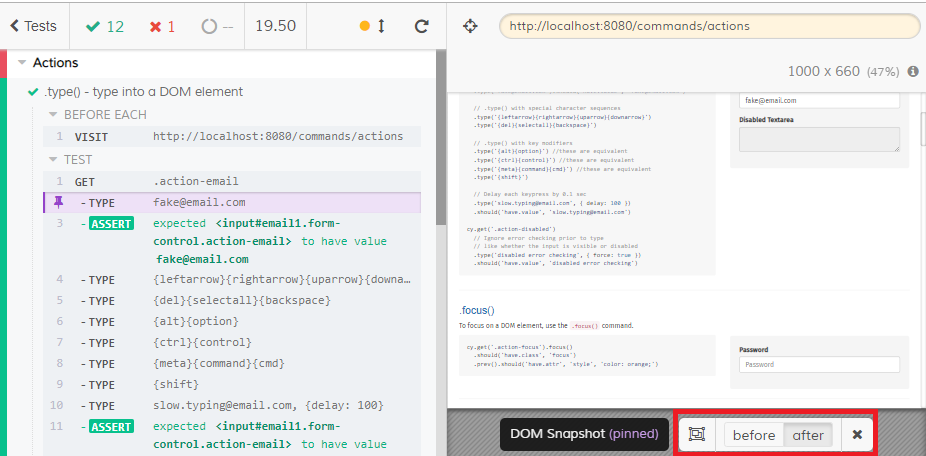
Console
在 Console 中會顯示被釘選的元素的詳細資料:
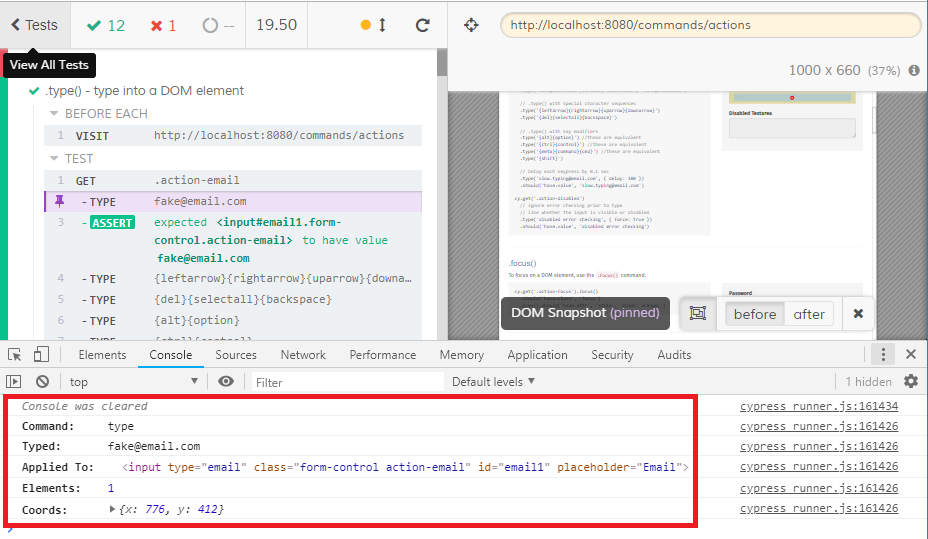
結語
本文簡單講述 Cypress 的安裝及使用方式,之後會介紹如何使用 Cypress 撰寫測試。